Gerenciar uma comunidade no Viva Engage
Como administrador da comunidade, você tem governança sobre a aparência e a associação de sua comunidade. Você também pode designar administradores adicionais da comunidade para ajudá-lo com essas tarefas.
Para gerenciar arquivos e recursos da comunidade, consulte Gerenciar recursos da comunidade do Viva Engage.
Observação: As atualizações que você faz para associação da comunidade, permissões e outras configurações no Viva Engage ou no Microsoft 365 podem levar até 24 horas para serem replicadas em toda a rede. As contagens de membros podem ser imprecisas por até 30 dias devido ao ciclo de vida do usuário.
Adicionar ou remover membros da comunidade
Se você precisar adicionar grandes grupos de membros e sua organização executar o Viva Engage como uma rede conectada do Microsoft 365, você poderá gerenciar a associação da sua comunidade como um grupo na ID do Microsoft Entra. Saiba mais sobre o Viva Engage e grupos do Microsoft 365. Você também pode usar arquivos CSV para adicionar vários membros à sua comunidade por vez.
-
Na página inicial da comunidade, selecione o ícone + no bloco Membros.
-
Pesquise as pessoas que você deseja adicionar digitando seu nome na caixa de pesquisa.
-
Selecione o ícone de opções (...) ao lado do nome da pessoa e escolha uma opção para adicionar ou remover a pessoa.
Quando você adiciona ou remove um membro, o conteúdo da comunidade não é alterado. Novos membros têm acesso a todo o conteúdo (incluindo postagens anteriores) na comunidade. Ex-membros de uma comunidade privada não podem mais acessar o conteúdo dessa comunidade, exceto por suas postagens antigas por meio do feed De Todas as Atividades e notificações. Suas postagens permanecem no feed da comunidade.
As fotos de capa podem marcar e ilustrar o propósito de sua comunidade. Os administradores da comunidade podem carregar uma foto para sua comunidade na Web ou no aplicativo móvel.
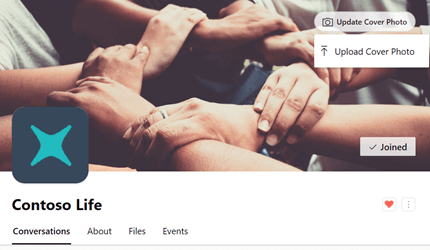
-
No cabeçalho da comunidade, selecione Carregar Foto de Capa.
-
Na lista de arquivos, selecione uma imagem para carregar.
O arquivo deve ter 20 MB ou menos e um PNG, JPEG ou um GIF não animado. As dimensões da foto da capa da Web são de 680 x 275 pixels.
-
No cabeçalho da comunidade, selecione a foto de capa.
-
No canto superior direito, selecione o ícone de opções (...).
-
Na lista de arquivos, selecione Tirar uma Foto ou Carregar uma Imagem.
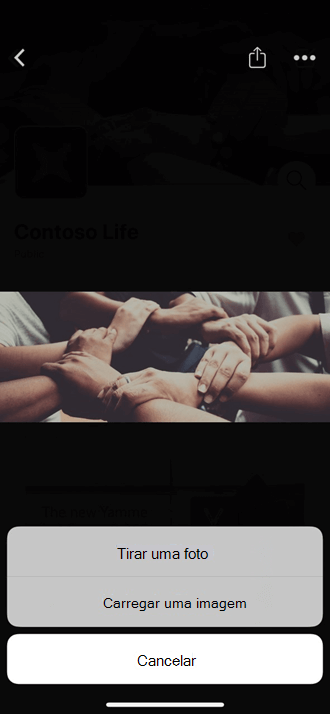
Como administrador da comunidade, você pode atribuir mais administradores da comunidade. As comunidades podem ter até 100 administradores.
O administrador verificado do Viva Engage também pode atribuir administradores da comunidade. Um administrador de rede do Viva Engage pode atribuir administradores comunitários para uma comunidade pública. Para atribuir um administrador comunitário para uma comunidade privada, eles devem primeiro pertencer a essa comunidade.
-
No bloco Membros, selecione o número ao lado da palavra Membros para abrir o painel de membros.
-
Pesquise uma pessoa por nome ou email.
-
Selecione o ícone de opções (...) ao lado do nome da pessoa e selecione Fazer administrador.
Os administradores têm uma estrela ao lado do ícone que aparece em Membros. Você também pode ver os administradores da comunidade no painel Sobre membros da página.
Se você for o administrador da comunidade de uma comunidade privada, receberá uma notificação no Viva Engage sempre que alguém solicitar a associação em sua comunidade.
-
Para receber uma notificação por email para cada solicitação, acesse suas preferências de notificação por email e selecione Solicitações de alguém para ingressar em uma comunidade privada que administro. Para obter etapas, consulte Habilitar ou desabilitar notificações por email e telefone.
Saiba mais
Encontre umalista c omplete de permissões para administradores da comunidade.










